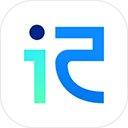本文将介绍一种在 iOS 开发环境中使用 WKWebView 截取完整网页截图时,如何避免自适应元素因 WebView 大小变化而导致布局错乱的方法。
在 iOS 开发中,我们经常需要使用 WKWebView 加载网页并截取完整的屏幕截图。一个常见的场景是,首先将 WKWebView 的大小调整为网页的完整高度,然后进行截图。然而,这种做法可能会导致一些问题,特别是当网页中包含根据窗口高度自动调整大小的元素时。例如,某些网站的视频或图片会根据窗口高度自动缩放,导致在调整 WebView 大小后,这些元素变得过大,从而影响整个网页的布局。
为了解决这个问题,我们可以利用 HTML 的 viewport 元数据来控制网页的缩放和布局。viewport 元数据允许我们指定网页在不同设备上的显示方式,包括初始缩放比例、宽度和高度等。
具体来说,我们可以在 HTML 文档的
标签中添加以下代码:这段代码的作用如下:
- width=device-width: 将网页的宽度设置为设备的宽度,确保网页在不同设备上都能以最佳的比例显示。
- shrink-to-fit=YES: 允许浏览器缩小网页内容以适应 WebView 的大小。
通过设置 shrink-to-fit=YES,我们可以确保网页内容能够自动适应 WebView 的实际大小,即使 WebView 的高度被调整,自适应元素也不会过度放大,从而避免布局错乱的问题。
示例代码:
假设你正在使用 WKWebView 加载一个包含自适应元素的网页。在加载网页之前,你可以通过 JavaScript 将 viewport 元数据添加到网页的
标签中。import WebKit
class ViewController: UIViewController, WKNavigationDelegate {
var webView: WKWebView!
override func viewDidLoad() {
super.viewDidLoad()
webView = WKWebView(frame: self.view.bounds)
webView.navigationDelegate = self
view.addSubview(webView)
let url = URL(string: "https://careers.walmart.com")! // 替换为你的网页URL
let request = URLRequest(url: url)
webView.load(request)
}
func webView(_ webView: WKWebView, didFinish navigation: WKNavigation!) {
// 在网页加载完成后,注入 JavaScript 代码来设置 viewport
let script = """
var meta = document.createElement('meta');
meta.name = 'viewport';
meta.content = 'width=device-width, shrink-to-fit=YES';
document.getElementsByTagName('head')[0].appendChild(meta);
"""
webView.evaluateJavaScript(script, completionHandler: nil)
}
}这段代码首先创建了一个 WKWebView 实例,并将其添加到视图中。然后,它加载指定的网页。在网页加载完成后,webView(_:didFinish:) 方法会被调用。在这个方法中,我们使用 JavaScript 代码动态地创建了一个 viewport 元数据,并将其添加到网页的
标签中。注意事项:
- 确保在网页加载完成后再注入 JavaScript 代码,否则 viewport 元数据可能无法生效。
- 如果你的网页已经包含了 viewport 元数据,你可以修改现有的元数据,而不是添加一个新的元数据。
- 在某些情况下,shrink-to-fit=YES 可能会导致网页内容缩小到难以阅读的地步。如果发生这种情况,你可以尝试调整初始缩放比例或使用其他方法来控制网页的缩放。
总结:
通过设置 viewport 元数据,我们可以有效地控制 WKWebView 中网页的缩放和布局,避免自适应元素因 WebView 大小变化而导致布局错乱的问题。这种方法简单易用,并且适用于大多数网页。然而,在某些特殊情况下,可能需要根据具体情况进行调整。希望本文能够帮助你解决在 WKWebView 中截取完整网页截图时遇到的问题。